手机怎么投屏到笔记本电脑屏幕 手机屏幕投屏到笔记本电脑方法
更新时间:2024-08-15 14:04:59作者:xtang
在日常生活中,我们常常会遇到需要将手机屏幕投射到笔记本电脑屏幕上的情况,这种操作不仅可以方便我们在更大的屏幕上查看手机内容,还能够提升我们的工作效率和娱乐体验。究竟如何实现手机屏幕投射到笔记本电脑的目的呢?接下来我们将介绍几种简便易行的方法,帮助您轻松完成这一操作。
操作方法:
1.首先,通过蓝牙连接笔记本电脑和手机。
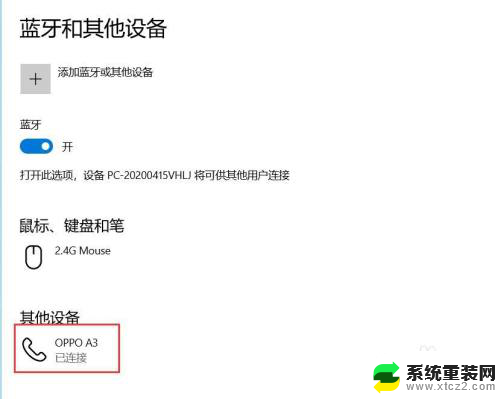
2.在手机端打开“设置”窗口,点击“其他无线连接”命令。
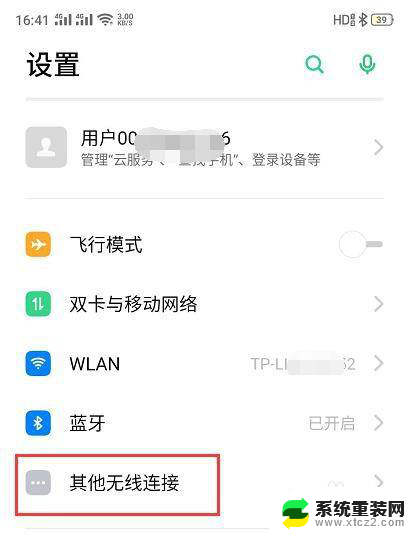
3.在“其他无线连接”窗口中选择“多屏互动”功能,点击打开。
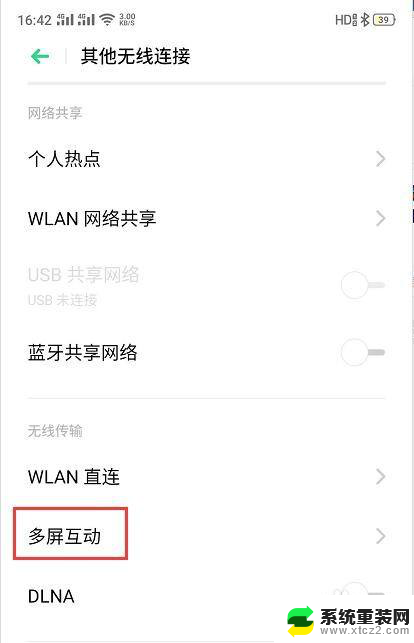
4.打开“多屏互动”窗口,把“多屏互动”右侧开关打开。手机系统会自动搜索可以进行多屏互动连接的设置,找到后,以列表的形式显示在“可用设置”列表中。
点击要连接的笔记本电脑的名称,进行连接。
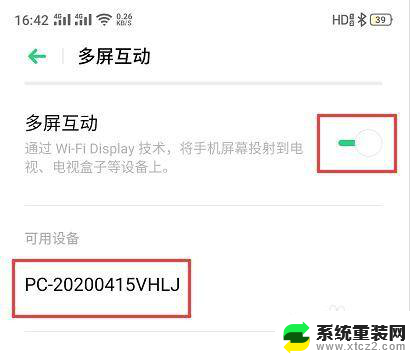
5.笔记本电脑端提示手机设置正在尝试投影连接。点击“确定”按钮。
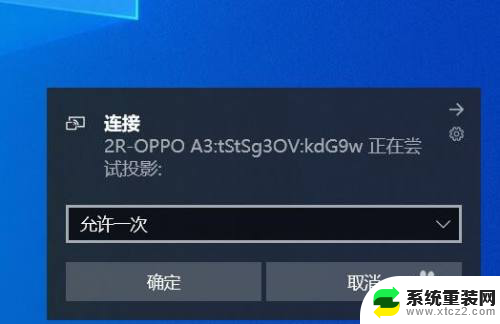
6.手机开始准备向笔记本电脑投影连接。
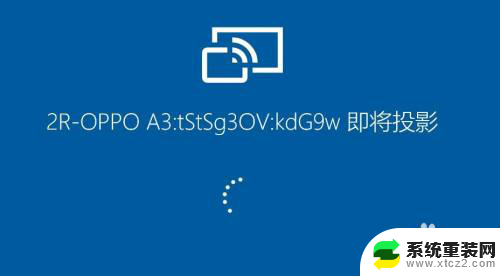
7.投屏连接完成后,手机屏幕上的内容就可以在笔记本电脑上显示出来了。
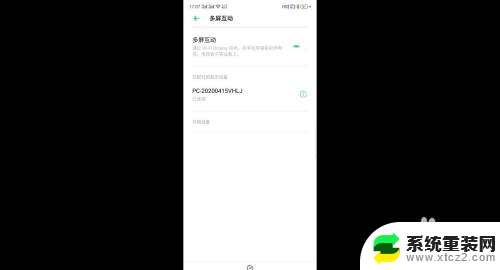
8.这时候完成了手机向笔记本电脑的投屏设置,打开手机上的影视大片。通过投屏到笔记本电脑上尽情欣赏吧。

以上就是关于如何将手机投屏到笔记本电脑屏幕的全部内容,如果有遇到相同情况的用户,可以按照以上方法来解决。
手机怎么投屏到笔记本电脑屏幕 手机屏幕投屏到笔记本电脑方法相关教程
- 手机可以投屏到笔记本电脑上吗? 手机投屏到笔记本电脑的步骤和方法
- 手机怎么和笔记本电脑投屏 手机投屏到笔记本电脑教程
- 荣耀笔记本投屏到电视 荣耀电视如何投屏手机内容
- 手机如何与电脑投屏 手机如何无线投屏到电脑屏幕
- 手机屏幕怎么投到电脑上? 手机如何无线投屏到电脑屏幕
- oppo手机投屏笔记本电脑怎么设置 OPPO手机投屏到电脑显示的步骤
- 电脑投影到电视怎么设置 笔记本电脑如何无线投影到电视屏幕上
- 苹果如何将手机投屏到电脑 苹果手机如何实现屏幕投影到电脑
- 直播如何投屏到电视机 手机直播投屏到电视方法
- 笔记本电脑投屏到小米电视机 笔记本电脑如何无线连接小米电视进行投影
- 桌面电脑图标怎样变小 电脑桌面上的图标快速缩小
- 宽带连接 错误651 宽带连接错误651的解决方法
- word文档如何取消下划线 Word文档字体下划线自动出现如何删除
- 惠普510打印机怎么清洗打印头 惠普510打印机喷头清洗工具
- 怎么蓝牙传输文件 蓝牙传输文件速度
- 如何将电脑桌面上的字体变小一点 电脑桌面字体变小的设置
电脑教程推荐
- 1 手提电脑怎么设置密码锁屏 笔记本电脑锁屏密码设置方法
- 2 怎样删除打印机机器上的打印记录 打印机删除已打印文档的步骤
- 3 excel背景颜色如何设置 Excel表格背景颜色怎么改
- 4 为啥微信视频没有声音提醒 微信视频通话为什么没有声音
- 5 电脑软件在哪里彻底删除 怎样完全卸载电脑上的程序
- 6 苹果平板双击亮屏怎么设置 ipad双击唤醒屏幕功能怎么开启
- 7 电脑桌面打不开软件 桌面上的图标点击没反应怎么处理
- 8 oppo不小心恢复出厂设置了怎么找回 oppo手机恢复出厂设置后如何恢复备份数据
- 9 笔记本怎么开wifi给手机连接 电脑怎么设置wifi分享给手机
- 10 cad在哪里激活 如何确认CAD是否已激活